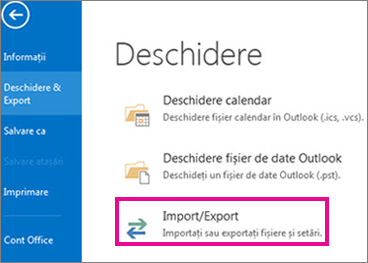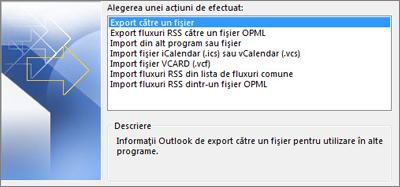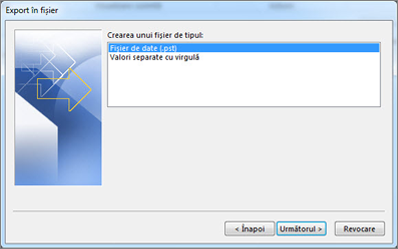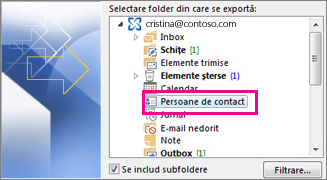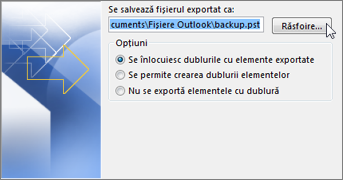Este întotdeauna o idee bună să faceți backup datelor în mod regulat, în special persoanelor de contact. În cazul în care computerul se defectează, puteți plăti pentru a remedia problema, dar nu puteți plăti pentru a vă recupera toate informațiile de contact pierdute.
Dacă efectuați copii de rezervă ale persoanelor de contact și se întâmplă ceva la computer, veți avea o copie a tuturor persoanelor de contact și informațiile lor pe care le puteți încărca înapoi în Outlook.
Notă: Dacă aveți un cont Exchange, toate informațiile despre persoanele de contact sunt stocate și salvate pe serverul Exchange. Contactați biroul de asistență sau administratorul de sistem pentru a afla cât de des se efectuează copii de rezervă ale serverului.
Pentru a face copii de rezervă persoanelor de contact:
-
Faceți clic pe Fișier > Deschidere și export > Import/Export.
-
Faceți clic pe Export în fișier, apoi faceți clic pe Următorul.
-
Faceți clic pe Fișier de date Outlook (.pst) și pe Următorul.
-
Faceți clic pe Persoane de contact, apoi faceți clic pe Următorul.
-
Alegeți o locație și un nume pentru fișierul de backup, apoi faceți clic pe Terminare.
-
Dacă doriți să vă asigurați că nimeni nu are acces la fișierele dvs., utilizați setările de criptare și parolă, apoi faceți clic pe OK.
Dacă trebuie să încărcați mai târziu în Outlook persoanele de contact cărora le-ați făcut copie de rezervă, importați pur și simplu fișierul în Outlook. Pentru a afla cum, consultați Importul mesajelor de e-mail, al persoanelor de contact și al calendarului dintr-un fișier .pst Outlook.